Penyebab Banned Pada google AdSense yang harus diwaspadai - Banned salah satu kata yang menyeramkan dan membikin trauma, terutama untuk para publisher google Adsense, kerja keras, dan income yang sudah diperoleh google adsense yang belum sempat kita cairkan, sepertinya akan musnah begitu saja, usaha yang kita lakukan akan sia-sia, oleh karena itu, sebagai publisher google Adsense kita harus senantiasa berhati-hati dan senantiasa mengikuti aturan keijakan google adsense, jika tidak, jerih payah yang sudah kita lekakan akan musanah begitu saja.
Jika terjadi seperti itu sebaiknya kita periksa kembali kandungan isi artikel kita dari muali judul sampai isi artikel, dan jika benar ada kata-kata yang sifatnya berbau porno, judi, hacker atau konten dewasa lainnya serta kata-kata sensitif lainnya sebaiknya diganti dengan yang lebih baik.
Solusi terbaik untuk menghindari terjadinya iklan tidak tampil adalah, selalu review terlebih dulu artikel yang kita buat sebelum kita publish, jika pada tahap review iklan tampil, dapat dipastikan artikel tersebut aman untuk kita publish.
jika anda melakukan teknik semacam itu sebaiknya anda tinggalkan dan kembalilah kejalan yang benar, yaitu dengan memasang iklan adsense sesuai dengan yang di rekomendasikan oleh google, sehingga kita terhindar dari dibannednya akun adsense yang kita miliki.
Misal jika halaman yang dituju oleh sebuah link adalah "optimasi seo onpage pada blog", sebaiknya untuk link ke halaman tersebut kita gunakan anchor text "Optimasi Seo Onpage pada blog" dari pada hanya memasang anchor text "Seo Onpage" saja.
Banned Adsense
Beberapa penyebab banned pada google adsense
diartikel kali ini saya akan membahas mengenai penyebab banned pada google adsense yang harus kita waspadai dan hindari, sebagai berikut:1. Mengklik Iklan Sendiri
Tindakan ini adalah tindakan yang paling dilarang oleh google adsense, jika sampai ketauan melakukan froud click maka resiko terkena banned sangat besar, jangan sekali-kali anda mengakali untuk mengklik iklan sendiri, google adsense adalah teknolgi yang canggih, tindakan ilegal sekecil apapun yang kita lakukan pada akhirnya akan ketauan dan berpotensi di bannednya bukan hanya iklan google adsense kita, namun bisa jadi akun google adsense juga ikutan dibanned.2. Menyuruh Orang lain Untuk Mengkilik Iklan
Sama halnya dengan point satu diatas, tindakan menyuruh orang lain untuk mengklik iklan jika ketauan konsequensi yang akan kita dapatkan adalah dibannednya akun adsense kita, jangan pernah berfikir bahwa google tidak akan tau, mesin adsense sangat sensitif sekali satu kali kesalahan yang kita lakukan bisa jadi bencana untuk akun adsense kita, sebaiknya kita hindari hal semacam ini, karena lambat laun tapi pasti pada akhirnya akan ketauan oleh google.3. Iklan tidak tampil pada salah satu halaman
Setiap artikel kita terbitkan, secara otomatis iklan AdSense pada umumnya akan tampil pada halaman artikel tersebut tergantung dimana kode unit iklan Adsense tersebut kita letakan, namaun kadangkala untuk beberapa kasus artikel yang baru kita publish, iklan Adsense tidak muncul pada halaman tersebut, jika terjadi seperti itu sebaiknya anda harus cepat bertindak, karena jika dibiarkan dapat memicu di bannednya akun adsense yang kita miliki, jika adsense pada salah satu halaman blog kita tidak tampil itu menandakan ada kata-kata sensitif seperti kata-kata berbau pornografi, hacker, judi dan yang lainnya yang dilarang dan melanggar kebijakan google adsense.Jika terjadi seperti itu sebaiknya kita periksa kembali kandungan isi artikel kita dari muali judul sampai isi artikel, dan jika benar ada kata-kata yang sifatnya berbau porno, judi, hacker atau konten dewasa lainnya serta kata-kata sensitif lainnya sebaiknya diganti dengan yang lebih baik.
Solusi terbaik untuk menghindari terjadinya iklan tidak tampil adalah, selalu review terlebih dulu artikel yang kita buat sebelum kita publish, jika pada tahap review iklan tampil, dapat dipastikan artikel tersebut aman untuk kita publish.
4. Memasang iklan Lekat Atau Iklan Popup
Hal yang harus kita hindari sebagai publisher google adsense adalah, teknik peletakan iklan, untuk menghindari hal-hal yang tidak diinginkan sebaiknya kita mengikuti aturan peletakan iklan yanf diperbolehkan menurut aturan google adsense, untuk menghindari dibannednya akun google adsense kita, jangan sekali-kali memasang ikalan dengan teknik lekat yaitu iklan akan tetap ada meskipun halaman blog kita scroll, atau kita melakukan teknik pemasangn iklan pada layar popup, ketika halaman blog terbuka iklan adsense, akan tampil pada layar popup, jika terjadi seperti itu secara tidak langsung bisa terindikasi kita menyuruh para pengunjung untuk mengklik iklan tersebut,jika anda melakukan teknik semacam itu sebaiknya anda tinggalkan dan kembalilah kejalan yang benar, yaitu dengan memasang iklan adsense sesuai dengan yang di rekomendasikan oleh google, sehingga kita terhindar dari dibannednya akun adsense yang kita miliki.
5. Trafik Website rendah dan konstan
Salah satu tugas kita harus diperjuangkan ketika diterima google adsense adalah, berusaha untuk meningkatkan trafik, walaupun pada awal diterima google adsense trafik tidak lebih dari 10 pengunjung perhari, namun trafik harus kelihatan menaik dari waktu ke waktu, jika dalam beberapa bulan saja trafik tidak ada perubahan dan tetap rendah, sepertinya anda harus merelakan blog anda akan dianggap sebagai blog sampah yang tidak serius keikutsertaan adsense, dan tidak akan dianggap sebagai blog yang berkualitas, blog semacam itu dapat memicu dibannednya iklan google adsense anda.6. Melanggar Term Of Services (TOS) google adsense,
Sebagai seorang publisher sebaiknya mengetahui dan menaati segala aturan perintah dan larangan yang dikeluarkan oleh team google adsense, jika tidak kemungkinan iklan adsense kita hanya tinggal kenangan. salah satu yang harus kita pelajari adalah TOS AdSense, sebuah keterangan khusus tentang aturan main google adsense.7. Konten Kopi Paste
Kopi paste untuk sebagian blogger memang dianggap hal yang wajar selama tidak merugikan, namun untuk google adsense sebaiknya jangan sekali-kali untuk menyertakan iklan google adsense pada blog hasil kopi paste tanpa izin dari sipemiliknya, kopi paste sebaiknya tidak seratus persen sama dan harus meletakan link ke sumbernya, google sangat menhargai Haki (hak kekayaan intelektual) untuk urusan Adsense kita harus serba hati-hati, karena jika terdeteksi isi konten adalah hasil kopi paste ilegal, maka akan berakibat di bannednya iklan google adsense kita pada blog tersebut.8. Auto Blog
Auto blog adalah blog otomatis, dimana setiap artikel yang diterbitkan adalah duplikasi dari artikel yang dipositng pada blog lainnya. blog semacam ini menjadi target operasi google adsense, jika ketauan maka tamatlah riwayat google adsense kita.9. Internal Linking yang keliru
Link adalah tautan dalam sebuah halaman situs dan jika diklik akan menuju suatu halaman tertentu, baik dalam domain yang sama maupun berbeda, link dapat membantu SEO onpage, terutama internal linking, awas jangan sampai keliru, ketika kita membuat internal linking, yaitu link yang menuju halaman lainnya pada situs yang sama, jika blog yang kita miliki di manfaatkan untuk menitisasi google adsense, sebaiknya anchor text pada link tersebut disesuaikan dengan judul artikel pada halaman yang ditujunya, jika tidak seperti itu akan berpotensi pada dibannednya iklan adsense.Misal jika halaman yang dituju oleh sebuah link adalah "optimasi seo onpage pada blog", sebaiknya untuk link ke halaman tersebut kita gunakan anchor text "Optimasi Seo Onpage pada blog" dari pada hanya memasang anchor text "Seo Onpage" saja.

























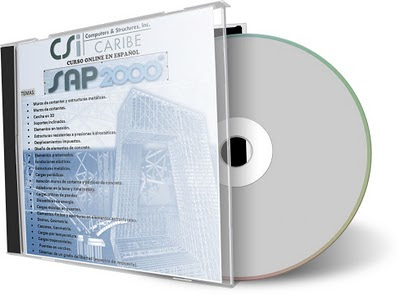
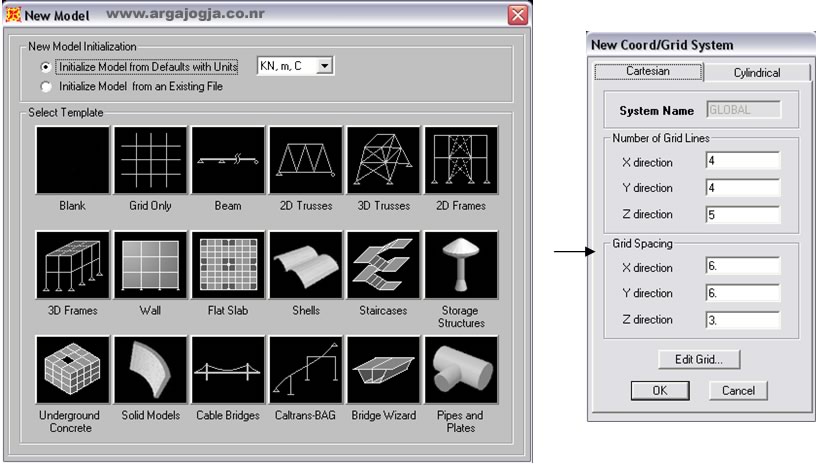
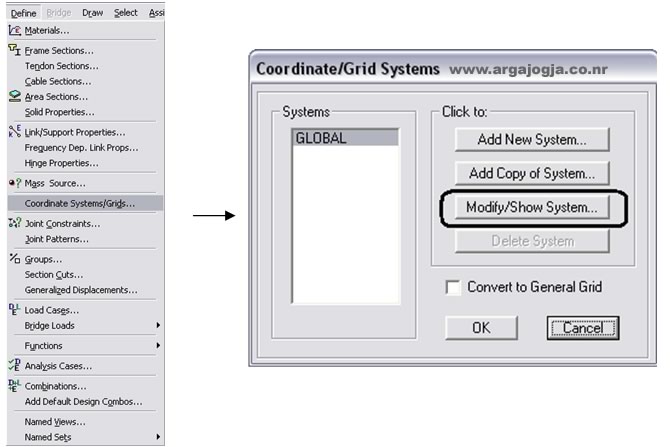
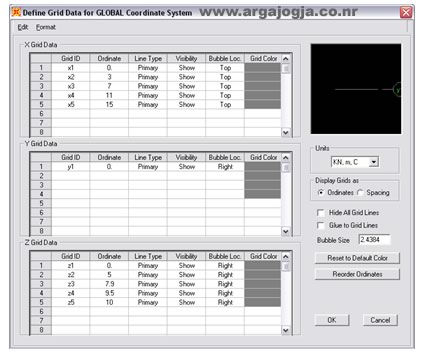
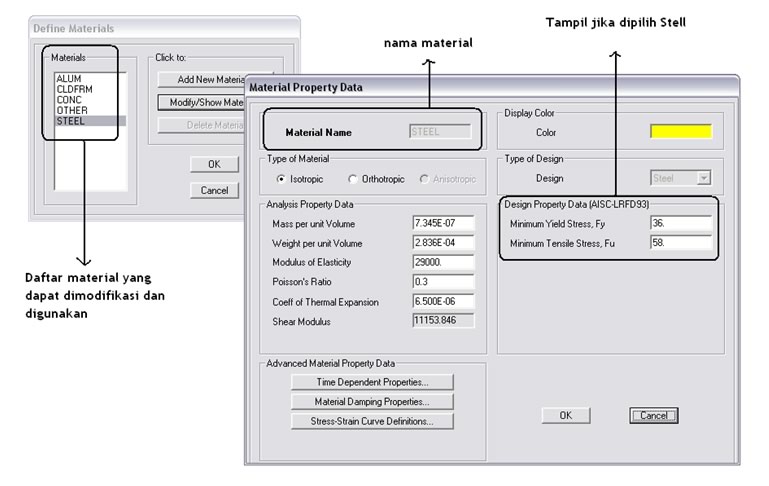
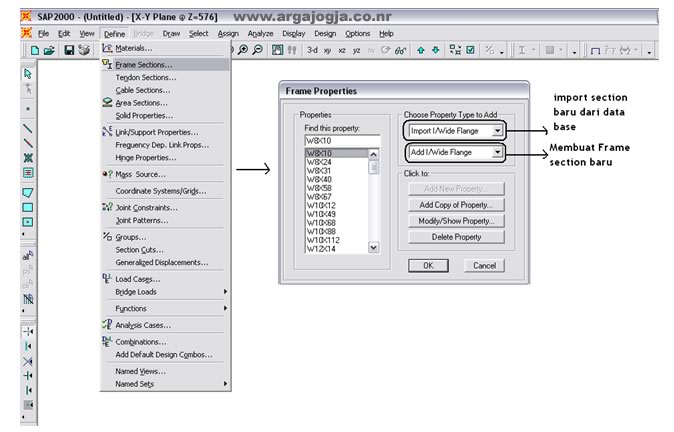
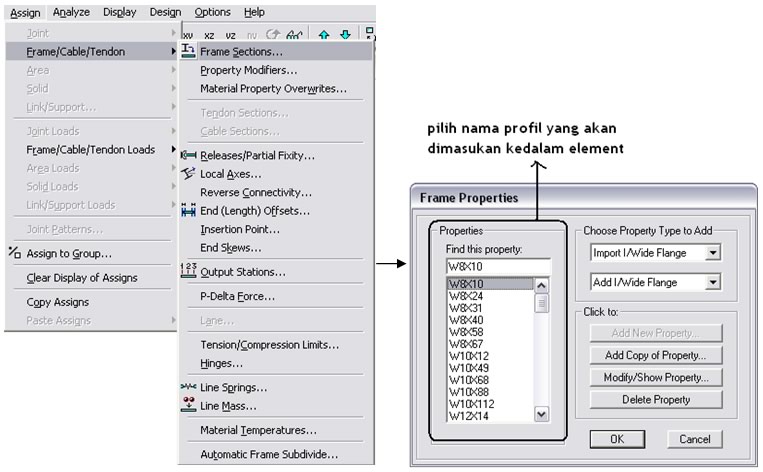
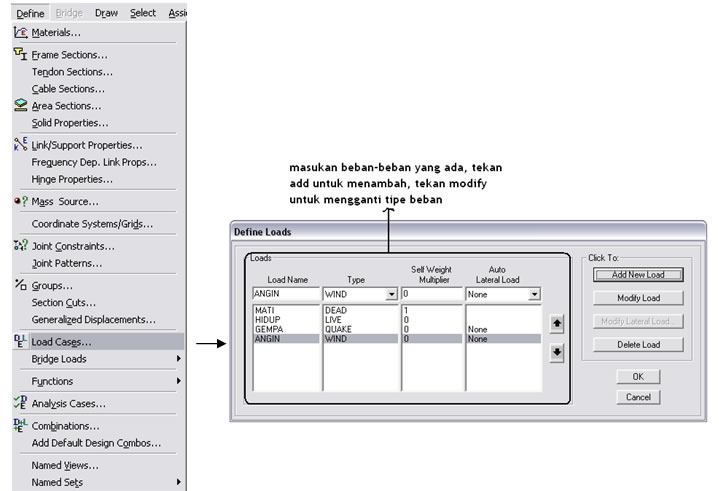
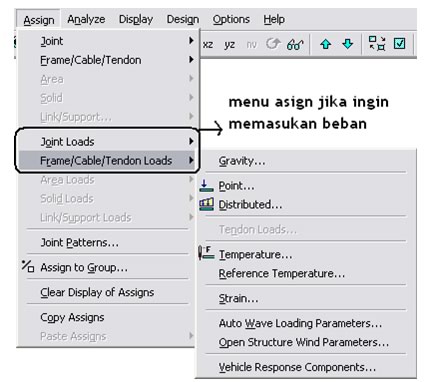
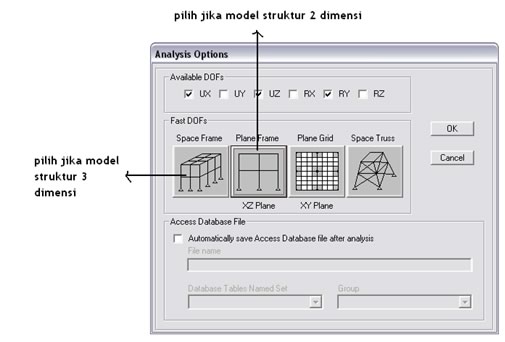




























 Pilih Ikon Jepit ( ), klik OK.
Pilih Ikon Jepit ( ), klik OK. Pilih Ikon sendi ( ), klik OK.
Pilih Ikon sendi ( ), klik OK.
















 Klik pada Model Plane Frame > klik OK.
Klik pada Model Plane Frame > klik OK.
 Dari Menu Utama, Klik Analyze > Run Analysis atau tekan tombol F5 pada keyboard atau klik ikon pada toolbar.
Dari Menu Utama, Klik Analyze > Run Analysis atau tekan tombol F5 pada keyboard atau klik ikon pada toolbar.




 Untuk berpindah dari diagram Momen beban mati ke diagram momen Beban yang lain dapat dilakukan dengan mengklik ikon .
Untuk berpindah dari diagram Momen beban mati ke diagram momen Beban yang lain dapat dilakukan dengan mengklik ikon .

















